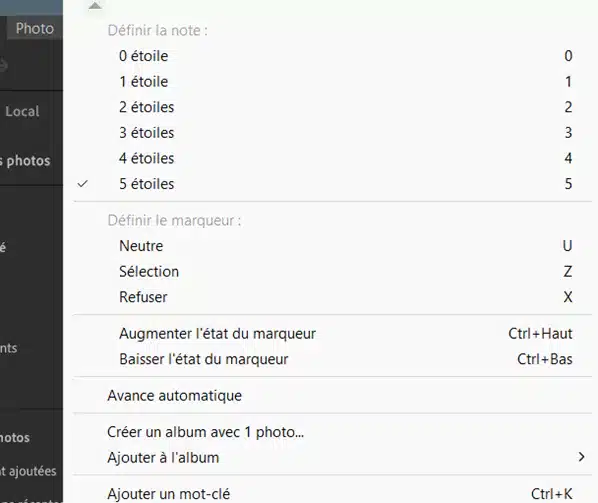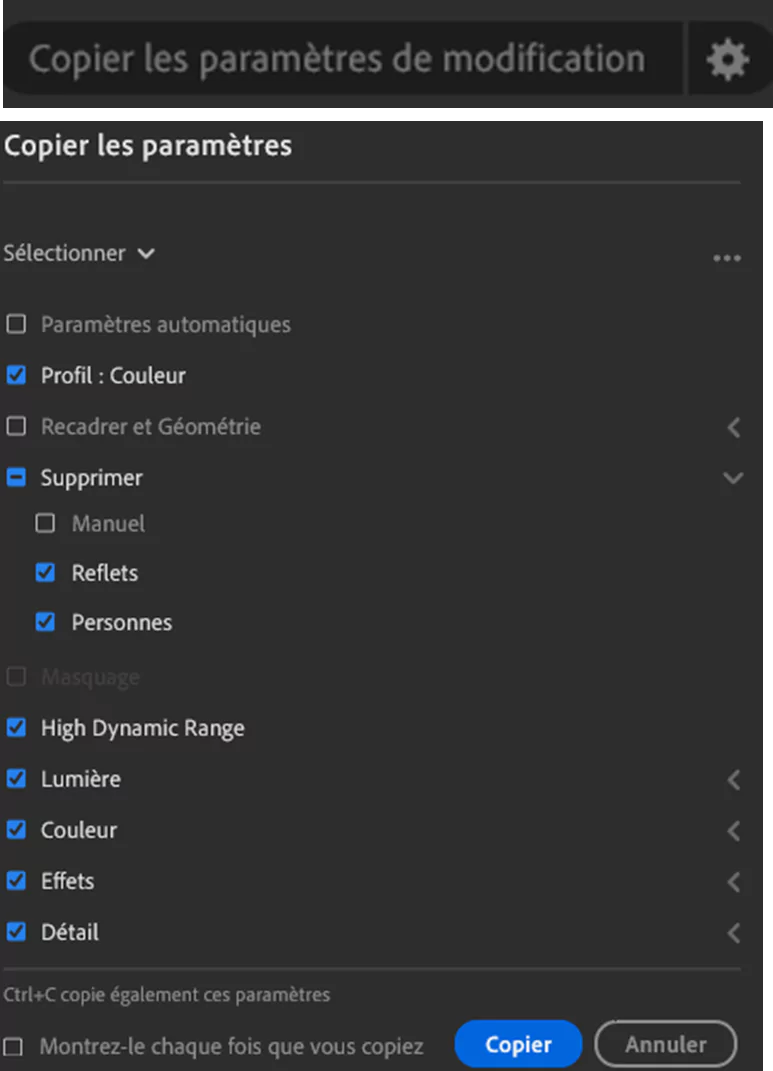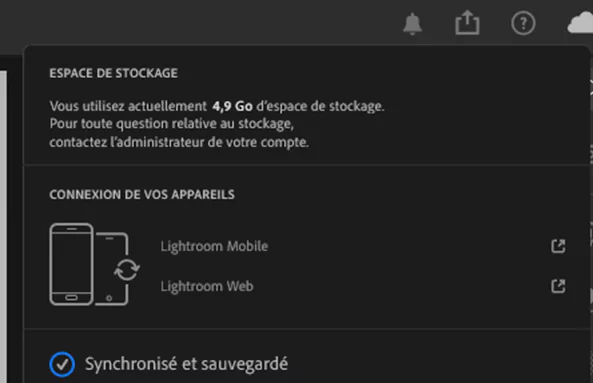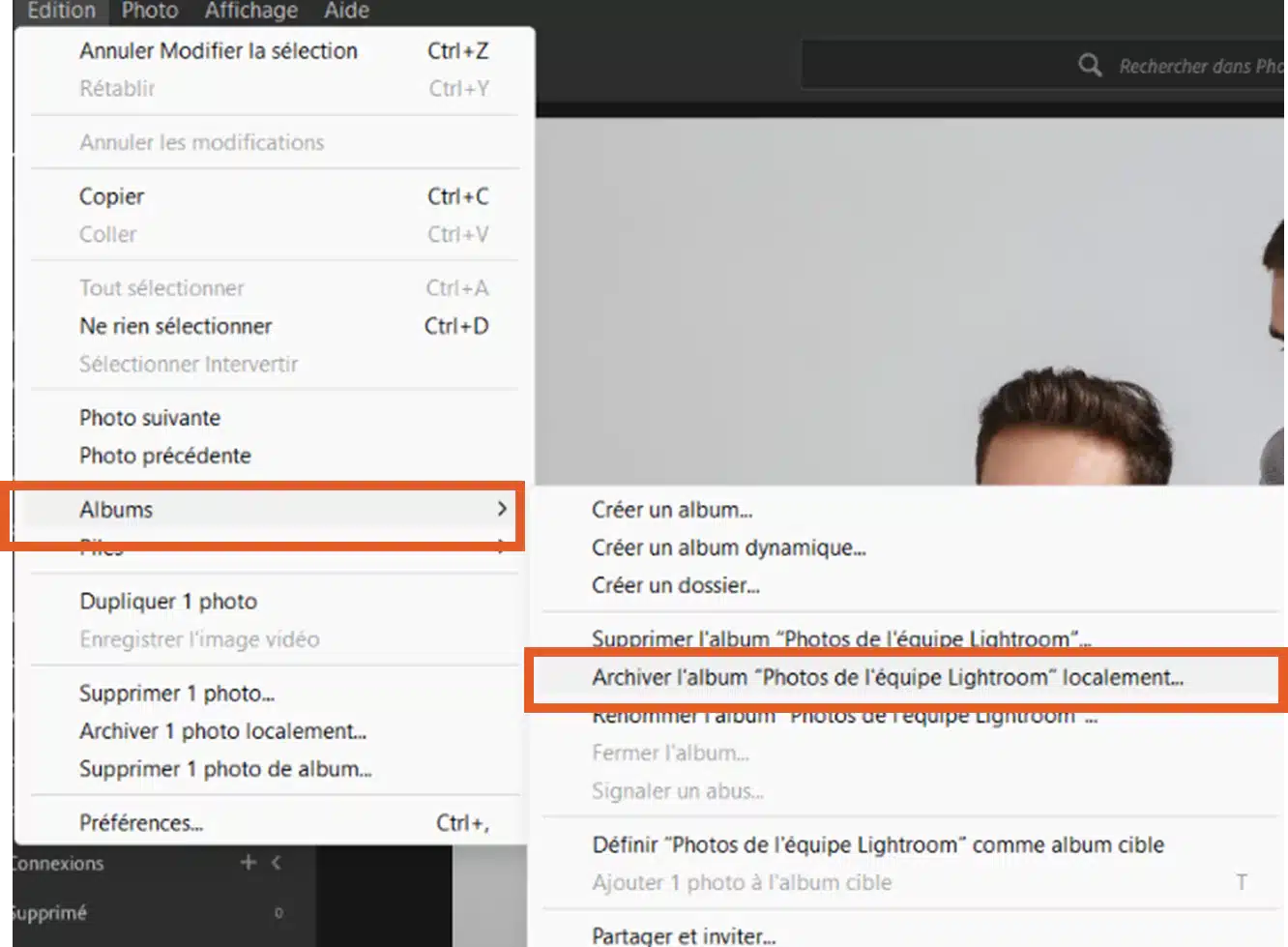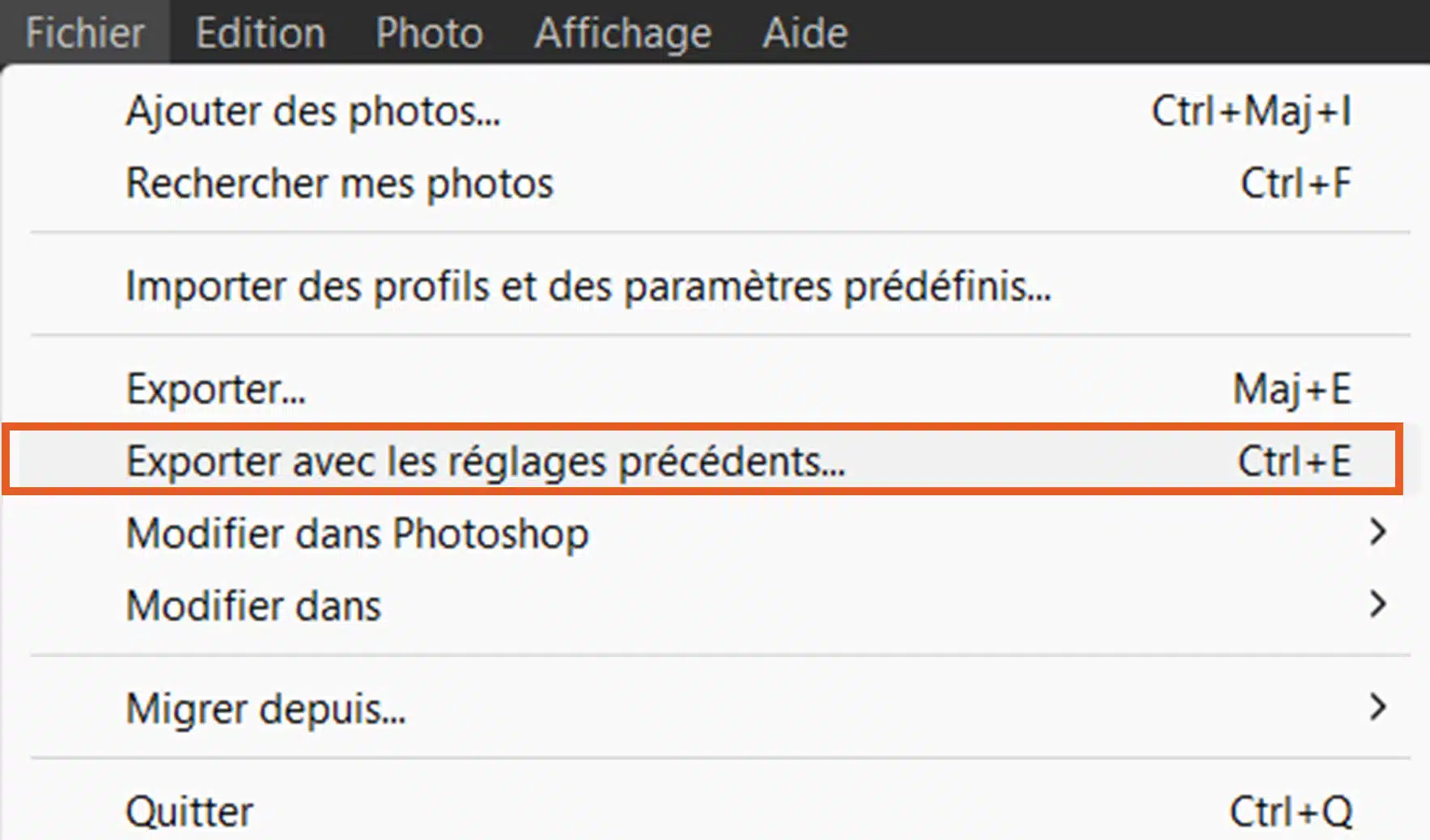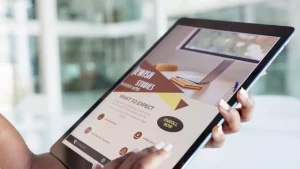Optimiser son flux de travail pour gagner du temps et assurer la cohérence de ses retouches photo
Introduction générale
Adobe Lightroom est devenu un outil incontournable pour les photographes professionnels comme pour les amateurs avertis. Au-delà de la retouche photo manuelle, il offre des fonctionnalités puissantes pour automatiser, synchroniser, et structurer votre flux de travail. Ce guide vous explique comment automatiser les tâches, gérer les ajustements en masse, utiliser les presets de manière optimale, et organiser vos imports et exports de projets.
Bien préparer ses imports pour un flux de travail fluide
Avant de parler automatisation ou synchronisation, tout commence par une importation maîtrisée. Une bonne préparation des images dès leur arrivée dans Lightroom permet d’automatiser les traitements en aval, de gagner un temps précieux et d’éviter les erreurs.
Pourquoi c’est important :
- Gain de temps dès l’import
- Cohérence dans la classification des fichiers
- Application de paramètres automatiques dès l’entrée
Etapes à suivre :
- Importer depuis un appareil : cliquez sur le bouton Ajouter des photos, sélectionnez les fichiers depuis votre disque, appareil photo, ou smartphone.
- Utiliser l’importation automatique sur mobile : activez Importation automatique dans les paramètres de l’application mobile pour importer toutes les nouvelles photos de votre galerie.
- Créer des albums dès l’import : Lightroom propose de créer un album pour chaque import. Vous pouvez également classer par projet ou client.
- Utiliser les mots-clés intelligents : Lightroom cloud intègre l’intelligence Adobe Sensei qui reconnaît automatiquement les objets (ex : “plage”, “chien”, “fleurs”) sans avoir à les taguer manuellement.
Organiser et trier ses images efficacement
Une fois les images importées, un tri rigoureux permet de ne conserver que les meilleures photos à traiter. Lightroom offre des outils puissants pour noter, filtrer et classer les clichés.
Outils à connaître :
- Notation par étoiles (1 à 5 sur le clavier)
- Drapeaux (P pour sélectionner, X pour rejeter)
- Filtres dynamiques : trier par note, appareil, date ou mots-clés automatiques
- Albums et dossiers : pour une hiérarchisation manuelle si nécessaire
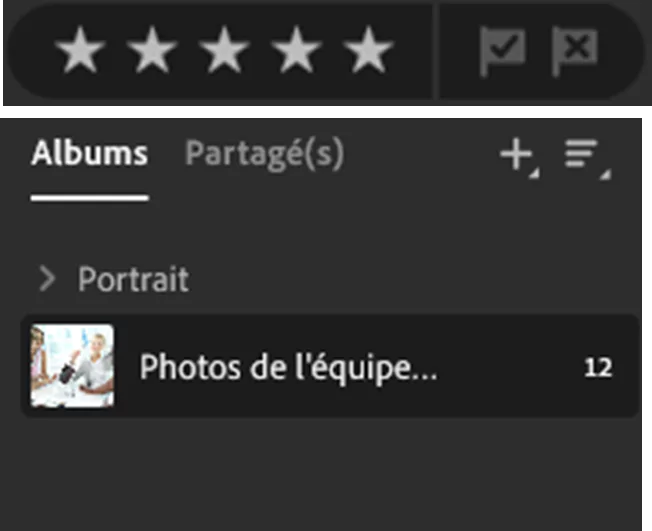
Etapes pratiques :
- Faites un premier tri rapide avec les flèches du clavier et les drapeaux.
- Appliquez une notation selon votre grille de qualité (exemple : 3 étoiles = photo acceptable, 5 étoiles = top à retoucher).
- Créez une collection dynamique qui regroupe automatiquement toutes les photos notées ≥ 3 étoiles.
- Classez vos collections par projet, thème ou client pour un accès rapide.
Appliquer des retouches en masse grâce à la synchronisation
La synchronisation est l’un des outils les plus puissants de Lightroom. Elle permet d’appliquer des réglages d’une photo à plusieurs autres, ce qui est essentiel pour les séries (mariages, événements, shooting studio…).
Cas d’usage fréquent :
- Une séance photo dans les mêmes conditions de lumière
- Un style d’édition commun pour tout un reportage
- Un rendu à harmoniser sur une galerie web
Étapes de synchronisation :
- Appliquez vos réglages (exposition, contraste, colorimétrie…) à une photo de référence.
- Sélectionnez la photo avec les bons réglages.
- Cliquez sur copier les param êtres de modification (vous pouvez accéder aux paramètres du bouton)
- Sélectionnez les photos à modifier et coller les paramètres.
Synchronisation automatique sur tous vos appareils
L’une des forces majeures de Lightroom (Cloud) est sa capacité à synchroniser automatiquement vos photos, retouches, albums et presets entre vos différents appareils.
Ce que cela signifie concrètement :
- Retouchez une photo sur iPad, continuez sur PC sans rien transférer.
- Toutes vos images sont stockées dans le cloud (espace Adobe), plus besoin de clé USB ou disque externe.
- Vos presets sont disponibles sur mobile et desktop.
Comment activer la synchronisation :
- Elle est activée par défaut dans Lightroom Cloud.
- Sur mobile, vérifiez dans L’icône nuage que l’option est bien active.
- Sur desktop, les imports locaux sont synchronisés automatiquement dans le cloud dès qu’ils sont ajoutés à un album.
Exporter ses photos avec les bons réglages
L’étape d’exportation est souvent sous-estimée, alors qu’elle est essentielle pour optimiser la qualité et le poids des fichiers selon leur destination : impression, site web, réseaux sociaux…
Paramètres clés à connaître :
- Format de fichier : JPEG, TIFF, DNG
- Qualité d’image : 70 à 80 % pour le web, 100 % pour l’impression
- Dimensions : redimensionner pour un affichage web rapide (ex : 2048 px de large)
- Résolution : 300 ppi pour l’impression, 72 ppi pour le web
- Renommage automatique pour la cohérence (ex : Nom_Projet_001)
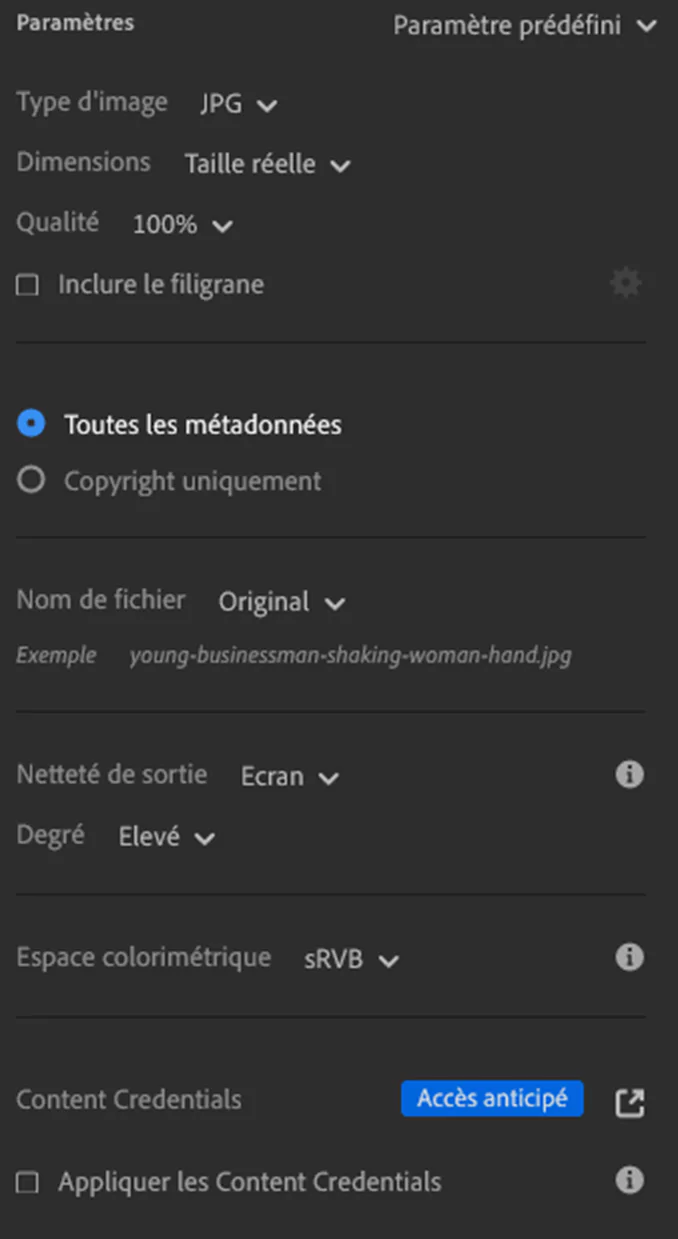
Créer un preset d’export :
- Cliquez sur Fichier > Exporter.
- Choisissez tous les réglages souhaités.
- Cliquez sur Ajouter pour créer un preset dans le volet de gauche.
Sauvegarder et archiver ses projets
Une fois les photos exportées, il est crucial de sauvegarder vos fichiers sources, vos catalogues et vos exports. Lightroom ne modifie jamais les originaux, mais votre travail peut être perdu sans stratégie d’archivage.
Bonnes pratiques :
- Utiliser un disque dur externe pour les originaux et les exports finaux.
- Sauvegarder le catalogue Lightroom (.lrcat) régulièrement : Édition > Album > Archiver l’album photo
- Archiver les règlages personnalisés
- Utiliser un service cloud en complément (OneDrive, Dropbox, Google Drive).
💡 Conseil : conservez une structure de dossier uniforme entre vos projets pour éviter les erreurs de lien ou de synchronisation.
Automatiser son flux de travail avec des outils complémentaires
En complément de Lightroom, certains outils ou plugins permettent d’automatiser encore davantage votre gestion de projets photo.
Outils utiles :
- Album dynamique : mises à jour automatiques selon vos règles (ex : toutes les photos avec mot-clé « studio » et note ≥ 4).
- Edition > Album > Créer un album dynamique
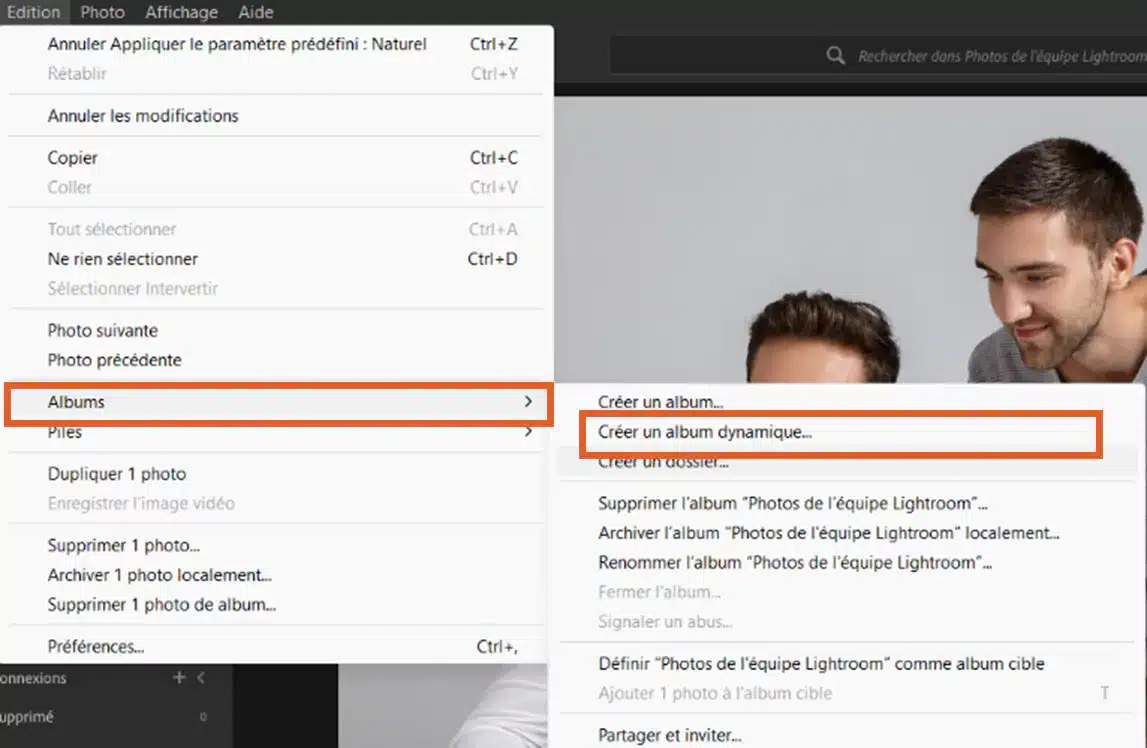
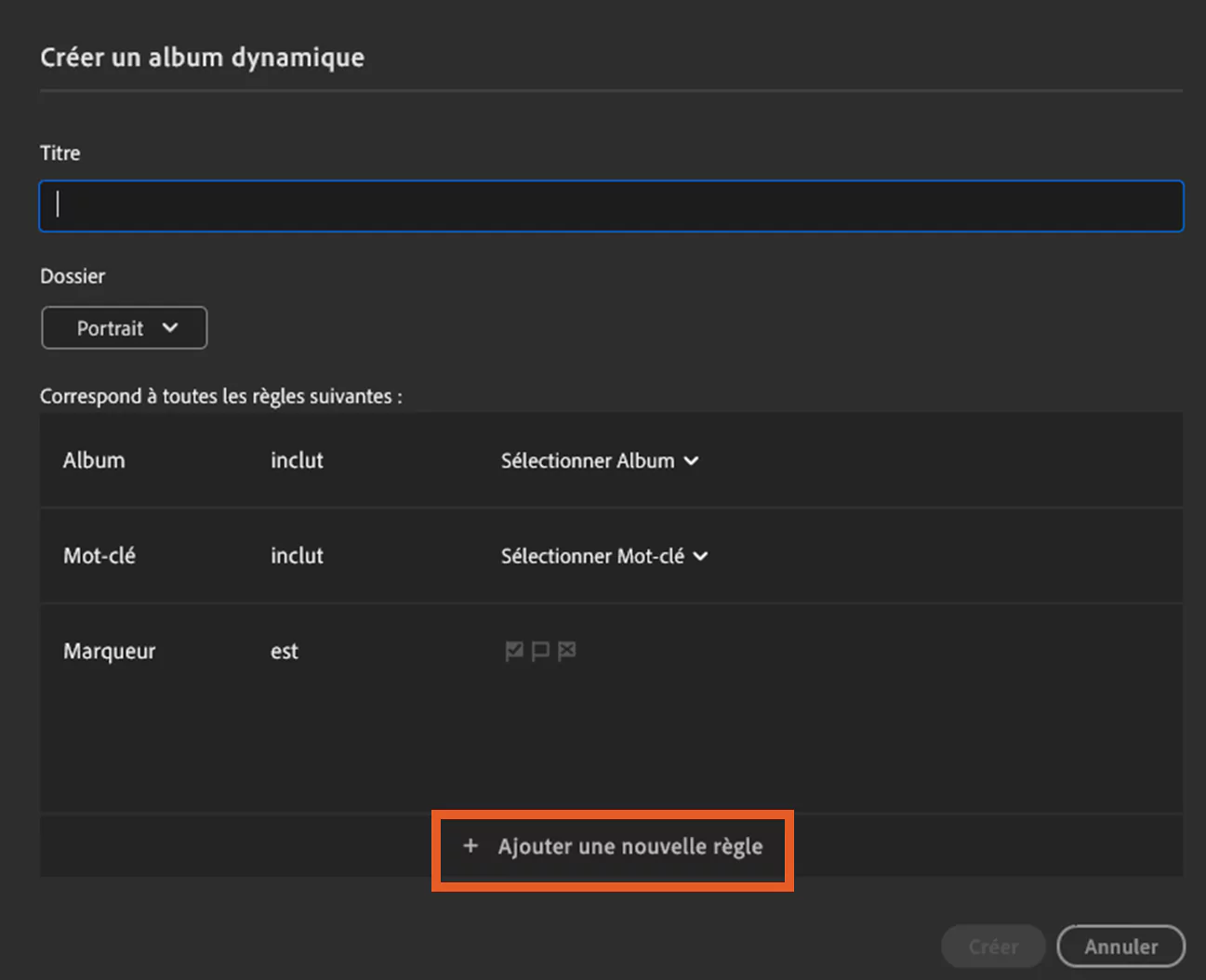
Aller plus loin : automatisation intelligente avec Adobe Sensei
Adobe Sensei est le moteur d’intelligence artificielle derrière Lightroom Cloud. Il facilite l’automatisation en analysant automatiquement vos images.
Ce que Sensei peut faire pour vous :
- Rechercher des photos par contenu sans avoir à les taguer manuellement (ex : tapez “chien”, “coucher de soleil”).
- Identifier automatiquement les visages ou lieux.
- Suggérer des retouches basées sur la photo analysée.
- Recommander des presets populaires selon vos réglages.
Exemple :
Vous cherchez toutes les photos de “plage” de 2022 ? Tapez plage 2022 dans la barre de recherche, Sensei s’occupe du reste.
Conclusion
Lightroom (version cloud) est bien plus qu’un outil de retouche : c’est un véritable espace de travail photographique intelligent et mobile, qui vous accompagne à chaque étape — de l’import à l’export, en passant par l’organisation, la retouche et la synchronisation automatique.
En maîtrisant ses outils d’automatisation, de gestion des presets, et de synchronisation, vous améliorez votre productivité, votre cohérence de rendu, et votre confort de travail.
Maîtrisez le workflow photo professionnel avec Lightroom : automatisation des imports, synchronisation multi-appareils, réglages en masse, exports optimisés et sauvegardes efficaces. Nos modules avancés vous montrent comment structurer vos projets photo de A à Z avec précision et cohérence, en tirant parti de toutes les fonctionnalités de Lightroom Cloud.
Accéder à nos formation Lightroom